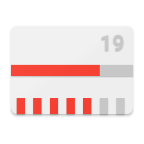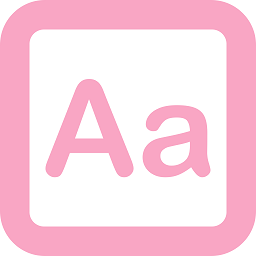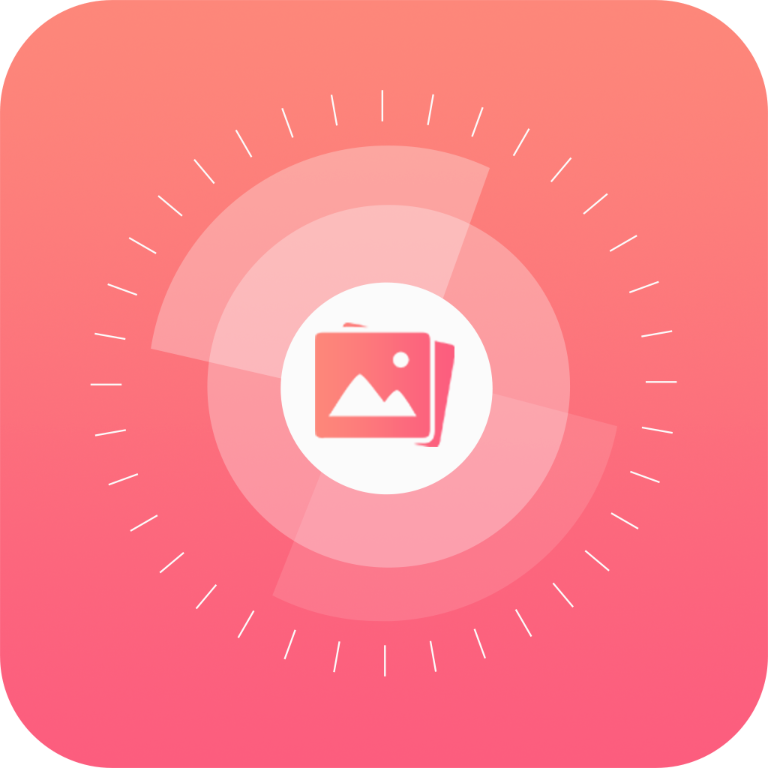Word技巧:高效竖向(纵向)内容选择方法大
2025-02-03 来源:funfunapp 编辑:佚名
在word文档中编辑内容时,我们有时会遇到需要竖向(纵向)选择文本的情况。竖向选择文本可以帮助我们更高效地处理排列整齐的竖向内容,比如删除、复制或修改特定列的数据。以下是几种在word中快速竖向选择内容的方法,希望能为您的办公效率带来显著提升。
方法一:使用alt键
1. 打开word文档:首先,确保您的word文档已经打开,并且定位到想要选择内容的起始位置。
2. 按住alt键:在键盘上按下alt键,保持不放。
3. 拖动鼠标:同时,使用鼠标左键拖动,以竖向选择您想要的内容区域。此时,您会发现鼠标指针所在位置的文本被竖向高亮显示。
4. 释放alt键:完成选择后,释放alt键,此时选中的文本可以进行复制、粘贴、删除或格式设置等操作。
方法二:使用ctrl+alt键
1. 打开word文档:同样,确保您的word文档已经打开,并且定位到想要选择内容的起始位置。

2. 按住ctrl+alt键:同时按下ctrl和alt键,保持不放。
3. 拖动鼠标:使用鼠标左键拖动,以竖向选择您想要的内容区域。与alt键单独使用类似,鼠标指针所在位置的文本会被竖向高亮显示。
4. 释放ctrl+alt键:完成选择后,释放ctrl和alt键,此时选中的文本同样可以进行各种编辑操作。
方法三:使用ctrl+shift+f8键
1. 打开word文档:确保word文档已经打开,并且定位到想要选择内容的起始位置。
2. 按下ctrl+shift+f8键:同时按下ctrl、shift和f8键,此时word会进入扩展选择模式。
3. 拖动鼠标:使用鼠标左键拖动,以竖向选择您想要的内容区域。在这个模式下,鼠标指针所在位置的文本会被高亮显示,形成一个矩形选择区域。
4. 退出扩展选择模式:完成选择后,按下esc键退出扩展选择模式。此时,选中的文本可以进行后续编辑。
注意事项
- 在使用上述方法时,请确保您的word版本支持这些功能。不同版本的word可能在功能布局和操作细节上略有差异。
- 在选择文本时,如果鼠标指针移动过快或不稳定,可能会导致选择不准确。因此,在拖动鼠标时,请尽量保持稳定的移动速度。
- 如果在选择过程中遇到问题或错误,可以尝试重新定位光标并重新执行选择操作。
通过以上三种方法,您可以在word文档中快速竖向选择内容,从而提高编辑效率。无论是删除、复制还是修改竖向文本,这些方法都能为您带来极大的便利。希望这篇文章能帮助您更好地掌握word文档的编辑技巧。